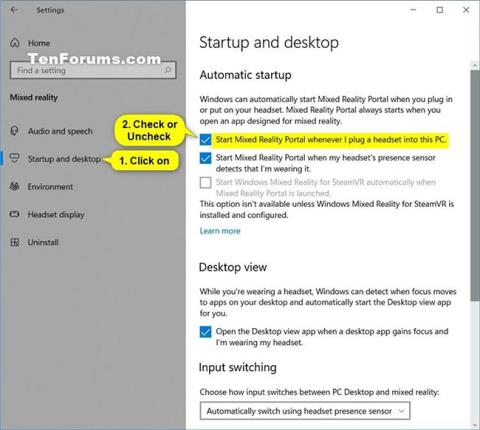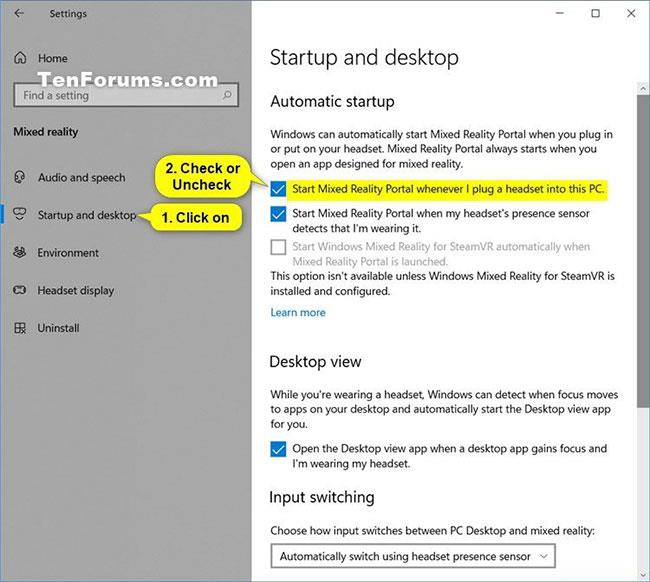Windows Mixed Reality verbindet reale und virtuelle Inhalte in hybriden Umgebungen, in denen physische und digitale Objekte nebeneinander existieren und interagieren.
Mixed Reality Portal ist eine Desktopanwendung, die Sie durch den Prozess der Einrichtung von Windows Mixed Reality führt. Es dient auch als Kommandozentrale auf dem PC und bietet Ihnen ein Mixed-Reality-Erlebnis.
Windows kann das Mixed Reality Portal automatisch starten, wenn Sie ein Headset anschließen oder tragen. Das Mixed Reality Portal startet immer, wenn Sie eine für Mixed Reality entwickelte App öffnen.
In dieser Anleitung erfahren Sie, wie Sie die Option zum automatischen Starten des Mixed Reality Portals aktivieren oder deaktivieren, wenn Sie ein Headset in Windows 10 anschließen .
Notiz:
Die Einstellung „Mixed Reality Portal starten, wenn ich ein Headset an diesen PC anschließe“ ist derzeit nur für Windows Insider-Builds verfügbar.
Aktivieren/deaktivieren Sie in den Einstellungen die Option zum Starten des Mixed Reality Portals, wenn ein Headset angeschlossen ist
1. Öffnen Sie Einstellungen und klicken Sie auf das Mixed-Reality-Symbol.
2. Klicken Sie auf der linken Seite auf Start und Desktop .
3. Aktivieren Sie „Mixed Reality Portal starten, wenn ich ein Headset an diesen PC anschließe“ (ein – Standard) oder deaktivieren Sie es (aus) , je nachdem, was Sie auf der rechten Seite wünschen.
4. Jetzt können Sie die Einstellungen schließen, wenn Sie möchten.
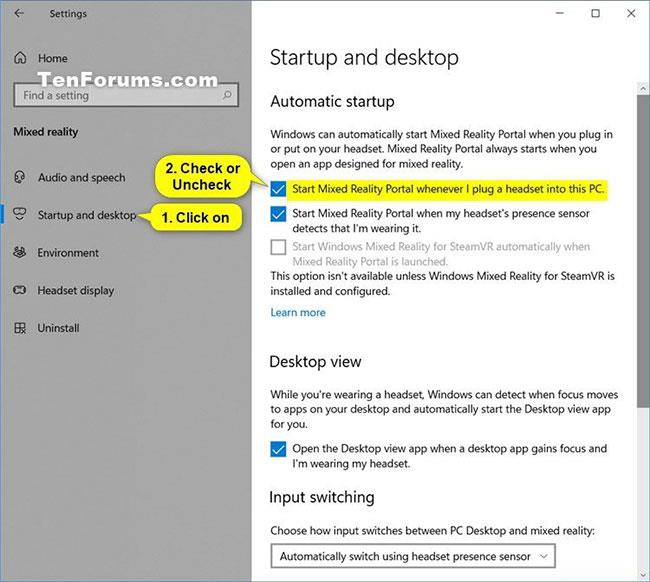
Aktivieren/deaktivieren Sie in den Einstellungen die Option zum Starten des Mixed Reality Portals, wenn ein Headset angeschlossen ist
Aktivieren/deaktivieren Sie die Option zum Starten des Mixed Reality Portals, wenn ein Headset mithilfe einer REG-Datei angeschlossen ist
Die herunterladbaren .reg-Dateien unten ändern den DWORD-Wert im Registrierungsschlüssel unten.
HKEY_CURRENT_USER\Software\Microsoft\Windows\CurrentVersion\Holographic
DWORD StartOnHmdPlugIn
0 = Aus
1 = Ein
1. Führen Sie Schritt 2 (ein) oder Schritt 3 (aus) unten aus, je nachdem, was Sie tun möchten.
2. Um die Option zum Starten des Mixed Reality Portals zu aktivieren, wenn das Headset angeschlossen ist (dies ist die Standardeinstellung), laden Sie die Datei Turn_ON_Start_Mixed_Reality_Portal_when_plug_headset_into_PC.reg herunter .
3. Um die Option zum Starten des Mixed Reality Portals zu deaktivieren, wenn das Headset angeschlossen ist, laden Sie die Datei Turn_OFF_Start_Mixed_Reality_Portal_when_plug_headset_into_PC.reg herunter .
4. Speichern Sie die .reg-Datei auf dem Desktop.
5. Doppelklicken Sie auf die heruntergeladene .reg-Datei, um sie zusammenzuführen.
6. Wenn Sie dazu aufgefordert werden, klicken Sie auf Ausführen > Ja (UAC) > Ja > OK, um die Zusammenführung zu genehmigen.
7. Jetzt können Sie die heruntergeladene .reg-Datei löschen, wenn Sie möchten.
Ich hoffe, Sie haben Erfolg.